So erhalten Sie Schlafenszeit-Benachrichtigungen basierend auf der Zeit, zu der Sie aufwachen müssen

So erhalten Sie Schlafenszeit-Benachrichtigungen basierend auf der Zeit, zu der Sie aufwachen müssen
Softwareentwickler stehen bei der Entwicklung einer neuen Anwendung vor vielen Herausforderungen. Die größte Herausforderung besteht jedoch darin, herauszufinden, wie sie ihre Arbeit aus der Masse hervorstechen lassen. Manche Entwickler versuchen dies zu erreichen, indem sie möglichst viele Funktionen in ihr Projekt integrieren. Wer jedoch nicht über die nötigen Ressourcen und Arbeitskräfte verfügt, kann sich auf eine einzige Schlüsselfunktion konzentrieren und diese so gut wie möglich gestalten. Lyrics Finder ist ein hervorragendes Beispiel dafür. Es ist ein kostenloses Programm für Windows und Mac OS X, das sich auf eine einzige Aufgabe konzentriert und diese recht gut erledigt. Es ermöglicht Ihnen, Liedtexte von auf Ihrem Computer gespeicherten Musikdateien zu finden und fügt sie automatisch den Metadaten des Titels hinzu. Wie das geht? Finden wir es heraus!
Achtung: Während der Installation versucht das Setup-Programm, zusätzliche unerwünschte Software herunterzuladen und zu installieren. Sie können dies jedoch leicht vermeiden, indem Sie bei entsprechender Aufforderung die entsprechenden Häkchen entfernen und ablehnen.
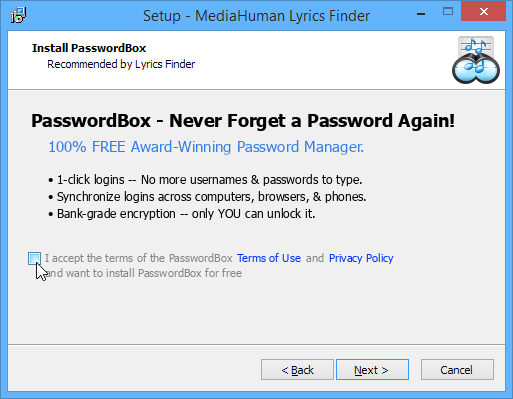
Lyrics Finder wurde von MediaHuman entwickelt, den gleichen Entwicklern wie Collagerator und vielen anderen Windows-Anwendungen. Beim ersten Start wird die Oberfläche einfach gehalten, erscheint aber leer, da noch keine Songs hinzugefügt wurden. Über die Datei- oder Ordner-Browser-Buttons oben können Sie Ihre Musiktitel hinzufügen.
Beachten Sie, dass die Anwendung zum jetzigen Zeitpunkt nur MP3-Dateien unterstützt. Wenn Ihre Musikdateien also in einem anderen Format vorliegen, müssen Sie Ihr Glück möglicherweise woanders versuchen. Bei der Auswahl von Ordnern ermöglicht Ihnen das Programm die Auswahl eines einzelnen Verzeichnisses, dem alle darin enthaltenen Dateien, einschließlich der Unterverzeichnisse, automatisch hinzugefügt werden.
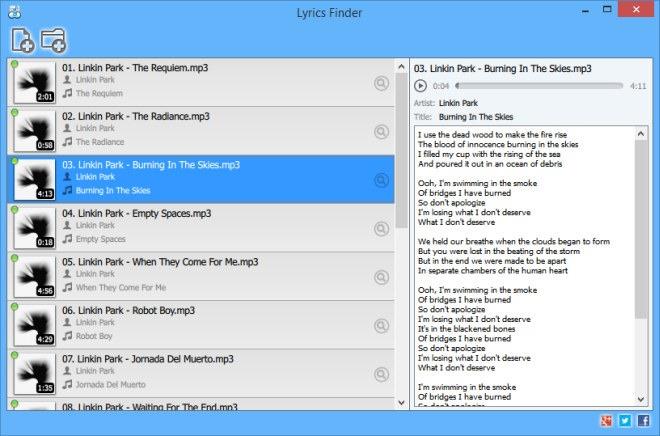
Die Anwendung durchsucht dann jede Datei nach fehlenden Liedtexten. Sie verwendet die Interpreten- und Titel-Tag-Informationen zur Suche nach Liedtexten. Das bedeutet, dass die Suche nur funktioniert, wenn diese Angaben in den Metadaten der Datei vorhanden sind. Sie können diese Informationen natürlich manuell bearbeiten, allerdings nur mit einem separaten Programm.
Wenn während des Scanvorgangs festgestellt wird, dass eine Datei bereits Liedtextinformationen enthält, springt Lyrics Finder automatisch zur nächsten. Für Musikdateien ohne Liedtext sucht er jedoch im Internet nach diesen und fügt die entsprechenden Liedtexte der Datei hinzu.
Die Liedtexte werden auf der rechten Seite zusammen mit Titel und Interpret angezeigt. Mit dem Lyrics Finder können Sie ausgewählte Lieder auch ohne zusätzliche Software wiedergeben.
Insgesamt eine äußerst einfache Anwendung zum einfachen Herunterladen von Liedtextinformationen. Sie funktioniert unter Windows und Mac OS X.
So erhalten Sie Schlafenszeit-Benachrichtigungen basierend auf der Zeit, zu der Sie aufwachen müssen
So schalten Sie Ihren Computer über Ihr Telefon aus
Windows Update arbeitet grundsätzlich in Verbindung mit der Registrierung und verschiedenen DLL-, OCX- und AX-Dateien. Falls diese Dateien beschädigt werden, sind die meisten Funktionen von
Neue Systemschutz-Suiten schießen in letzter Zeit wie Pilze aus dem Boden, alle bringen eine weitere Antiviren-/Spam-Erkennungslösung mit sich, und wenn Sie Glück haben
Erfahren Sie, wie Sie Bluetooth unter Windows 10/11 aktivieren. Bluetooth muss aktiviert sein, damit Ihre Bluetooth-Geräte ordnungsgemäß funktionieren. Keine Sorge, es ist ganz einfach!
Zuvor haben wir NitroPDF getestet, einen netten PDF-Reader, der es dem Benutzer auch ermöglicht, Dokumente in PDF-Dateien zu konvertieren, mit Optionen wie Zusammenführen und Aufteilen der PDF
Haben Sie schon einmal ein Dokument oder eine Textdatei mit redundanten, unbrauchbaren Zeichen erhalten? Enthält der Text viele Sternchen, Bindestriche, Leerzeichen usw.?
So viele Leute haben nach dem kleinen rechteckigen Google-Symbol neben Windows 7 Start Orb auf meiner Taskleiste gefragt, dass ich mich endlich entschlossen habe, dies zu veröffentlichen
uTorrent ist mit Abstand der beliebteste Desktop-Client zum Herunterladen von Torrents. Obwohl es bei mir unter Windows 7 einwandfrei funktioniert, haben einige Leute
Jeder muss bei der Arbeit am Computer häufig Pausen einlegen. Wenn Sie keine Pausen machen, besteht eine große Chance, dass Ihre Augen aufspringen (okay, nicht aufspringen).







